
カメラアプリ「SNOW」でバグや不具合、エラーが起こる原因と対処法
Contents[OPEN]
アプリのバージョンを確認してアップデート
2つ目の対処法は、SNOWアプリのバージョンを確認してアップデートをすることです。
アプリのバージョンアップを含めたアップデートには、新しい機能やサービスを追加することに加え、これまでの古いバージョンで生じていた不具合やエラーを改善するプログラムも含まれています。
ですからアプリをアップデートしていないと、アプリの操作性や特定の機能に影響が出る場合があります。アプリのバージョンアップを含めたアップデートはしっかり行いましょう。アップデート方法を説明します。
ホーム画面にある「App Store」を開きましょう。トップ画面の右上に「アカウント」アイコンがあるのでタップしましょう。

「アカウント」画面になります。画面を少し下に向かってスワイプすると「利用可能なアップデート」があります。SNOWアプリのアップデートやバージョンアップがあるなら表示されるのでアップデートしましょう。
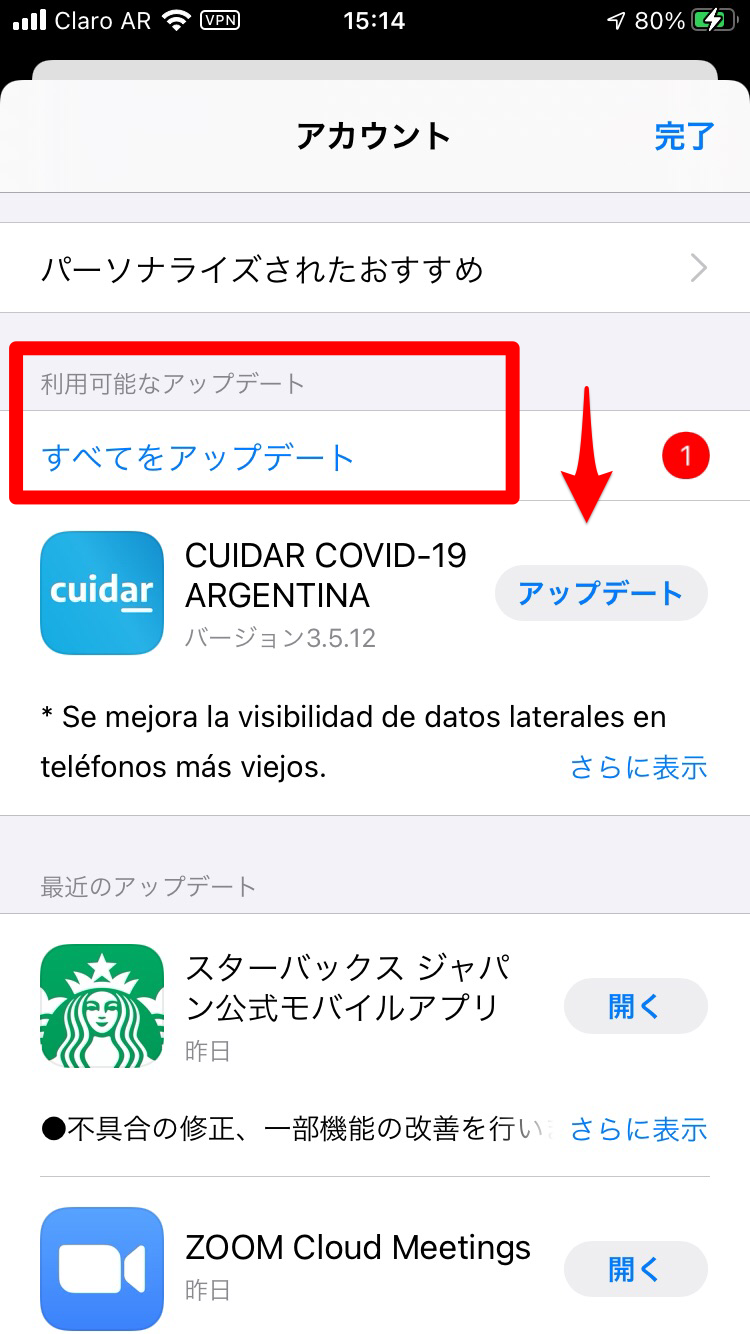
アプリを削除・再度インストールする
3つ目の対処法は、SNOWアプリを一度アンインストールし、その後再インストールすることです。
SNOWアプリの不具合やエラーが一時的なものであればアプリの再起動で改善されますが、アプリが不完全な状態でインストールされているなどの理由でアプリが損傷している場合は、アプリの再起動では改善できません。
問題を解決するには、破損したアプリを一度アンインストールし、その後完全体のアプリをインストールする必要があります。アプリのアンインストールは、SNOWアプリを押しするとポップアップが表示されるので、「Appを削除」をクリックすれば行えます。
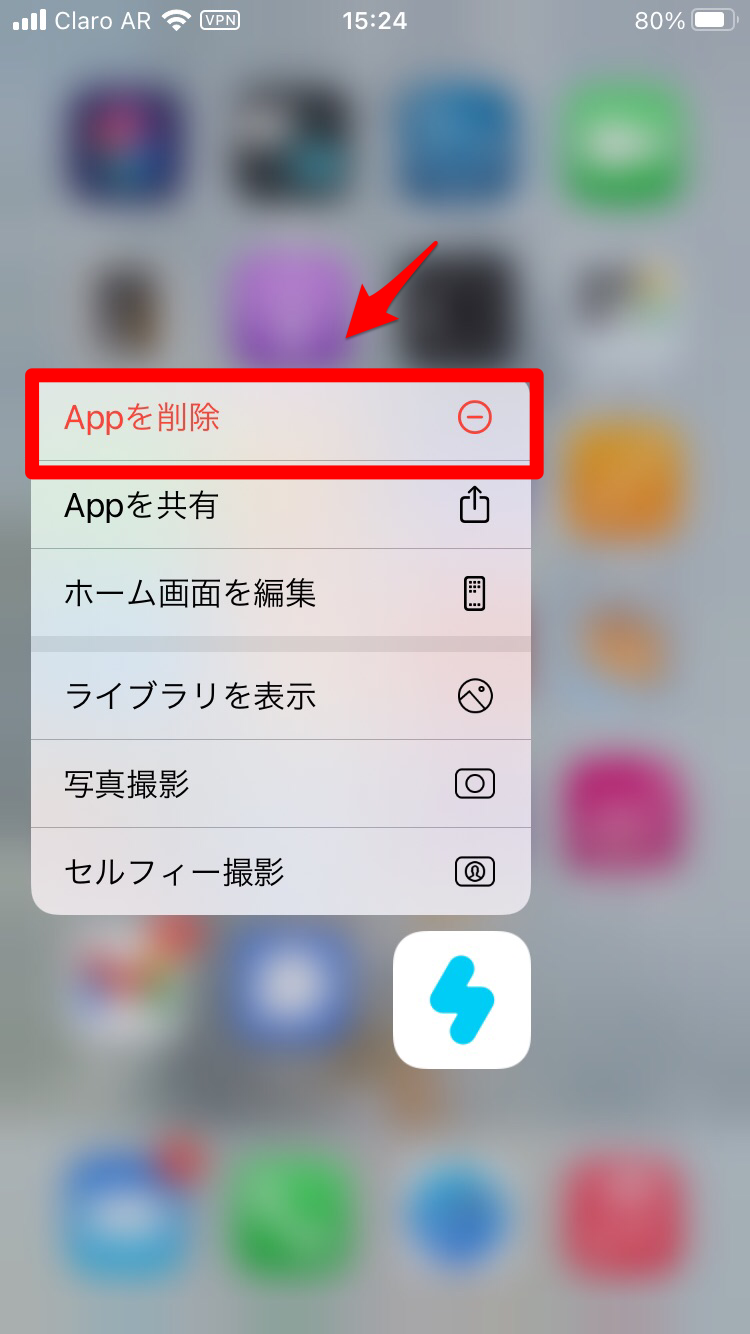
他の不要なアプリを削除する
4つ目の対処法は、スマホにある不要なアプリを消去することです。
SNOWアプリがスムーズに動かない原因は、内部ストレージの空き容量が少ないためかもしれません。
アプリには、小さな容量のものもあれば大きな容量のものもあり、また、知らずに大きなサイズのアプリをたくさん落としていれば、ストレージの空き容量はなくなってしまいます。
さらに、たくさんのアプリを常駐させていると、内部ストレージを圧迫するだけでなく、メモリにも大きな負担となります。メモリが圧迫されるとアプリの操作性だけでなく、スマホの操作性にも影響が出ます。
使っていないアプリや機能がかぶるアプリは消去して、ストレージの空き容量を増やすようにしましょう。
【SNOW】バグや不具合、エラーへの対処法(スマホ編)
次に取り上げるのは、アプリを操縦するスマホに問題があることが原因で、SNOWアプリに不具合やエラーが起きることです。3つの対処法を紹介します。
スマホの再起動を行う
1つ目の対処法は、スマホの再起動を行うことです。
スマホに不具合やエラーが生じたときに行う、最も一般的な対処法がスマホの再起動です。スマホを再起動すると、スマホに起きていた不具合やエラーが改善されるだけでなく、スマホのメモリも解放されます。
メモリが解放されると、メモリという「テーブル」に散らかった状態のアプリが元の場所に戻るため、リセットされた状態でデータ処理を行えるようになります。その結果、スマホやアプリの操作がスムーズになります。
スマホの再起動方法は、電源ボタンを長押しすると「スライドで電源オフ」が表示されるので、スライドしてスマホを閉じ、もう一度電源ボタンを長押しすれば行えます。
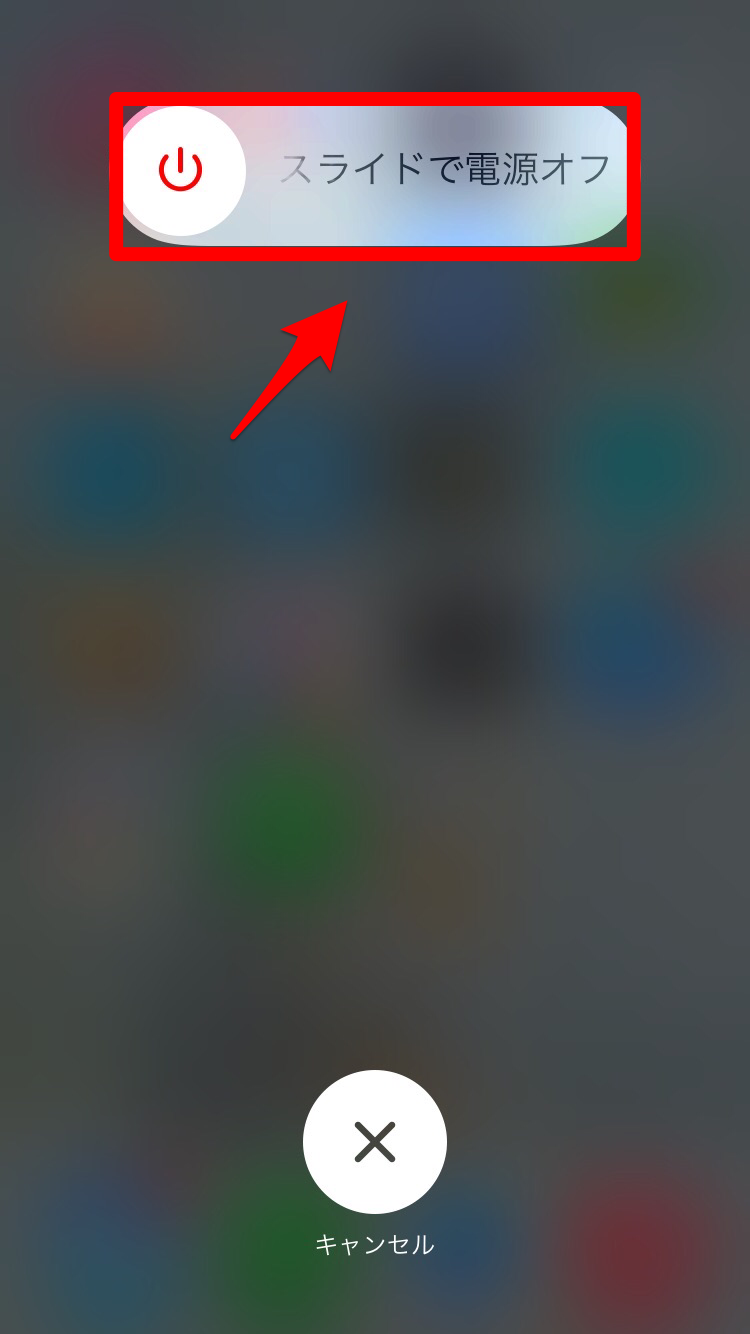
スマホのOSバージョン確認・アップデートする
2つ目の対処法は、スマホのOSのバージョンの確認とアップデートをすることです。
SNOWアプリが最新バージョンでも、それを操縦するスマホが最新でなければ、アプリの機能やサービスの全てを利用することはできません。
スマホのOSがアプリに対応していないからです。そのためSNOWアプリに不具合やエラーが起きることがあります。SNOWアプリだけでなく、スマホのOSも最新の状態にしましょう。スマホのアップデートを確認する方法を説明します。
ホーム画面にある「設定」アプリを開きましょう。
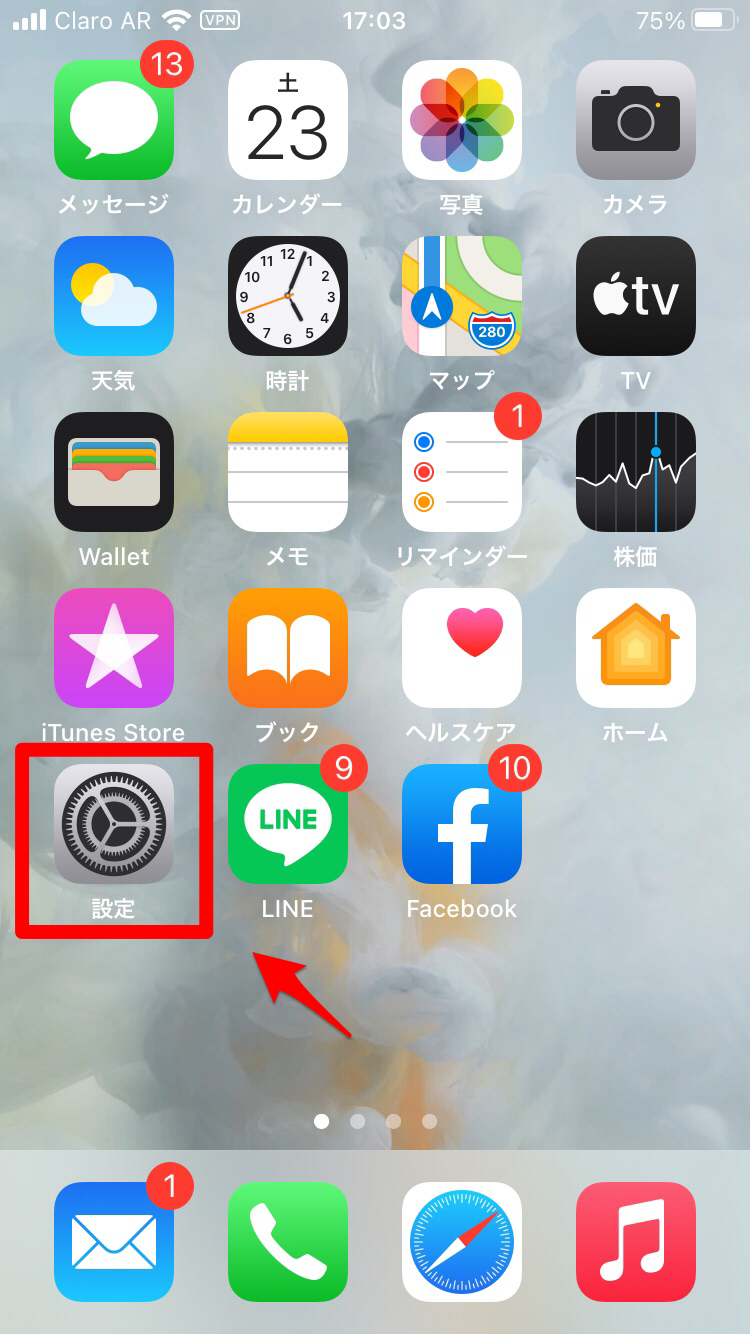
「設定」画面になるので「一般」を選択しタップします。
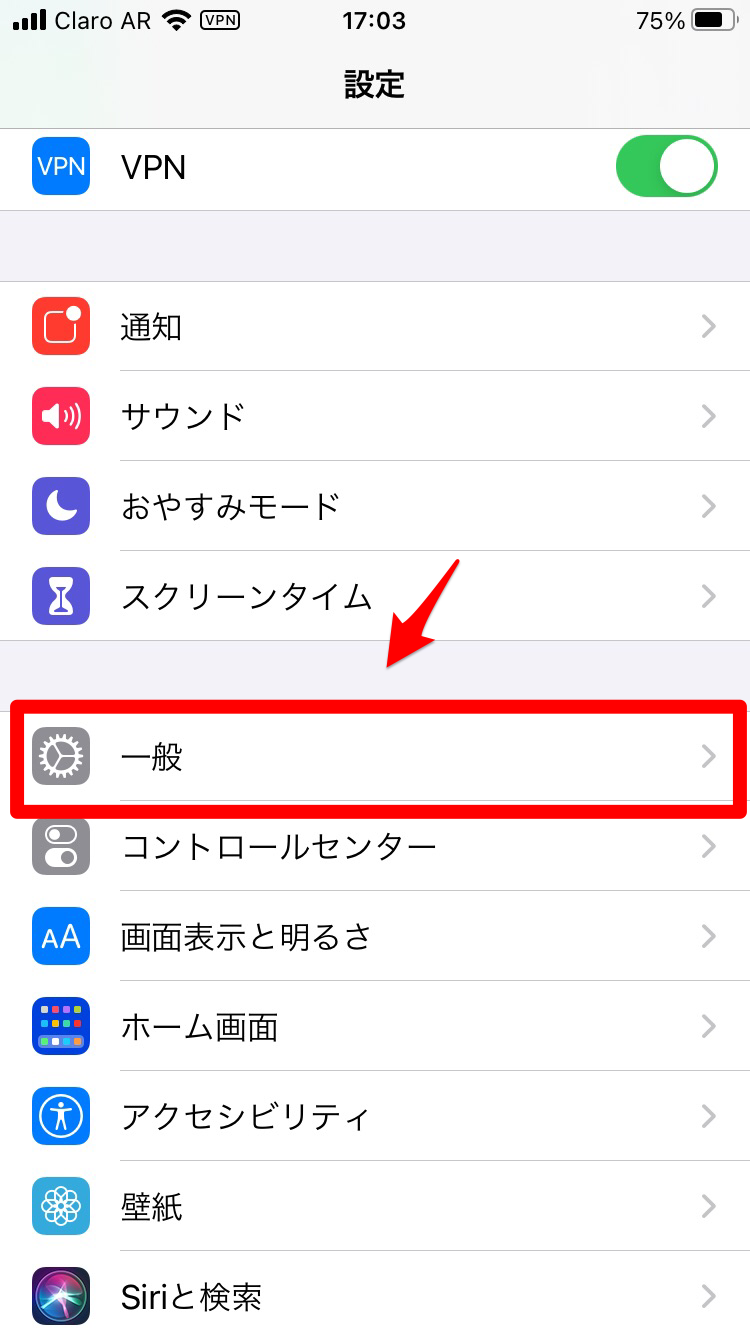
「一般」画面になるので「ソフトウェア・アップデート」をタップしましょう。
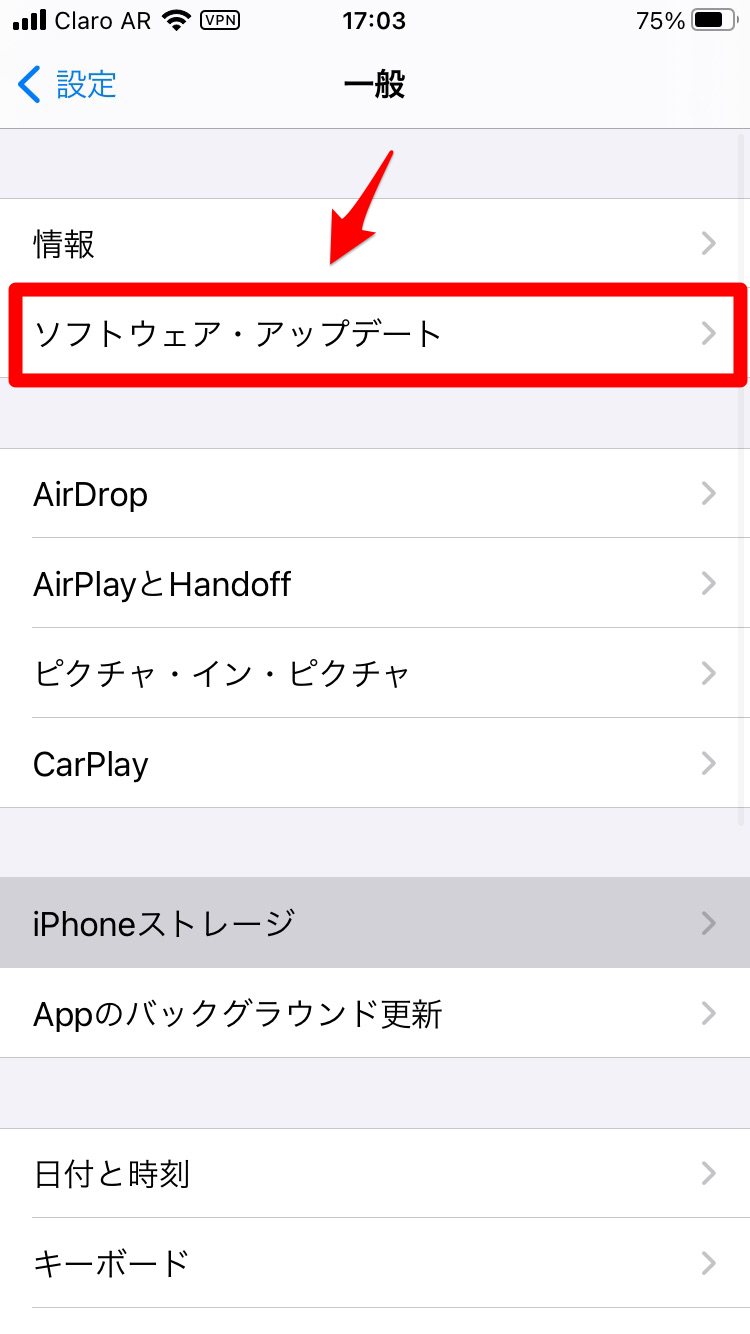
「ソフトウェア・アップデート」画面になります。アップデートやバージョンアップがあればここに表示されます。
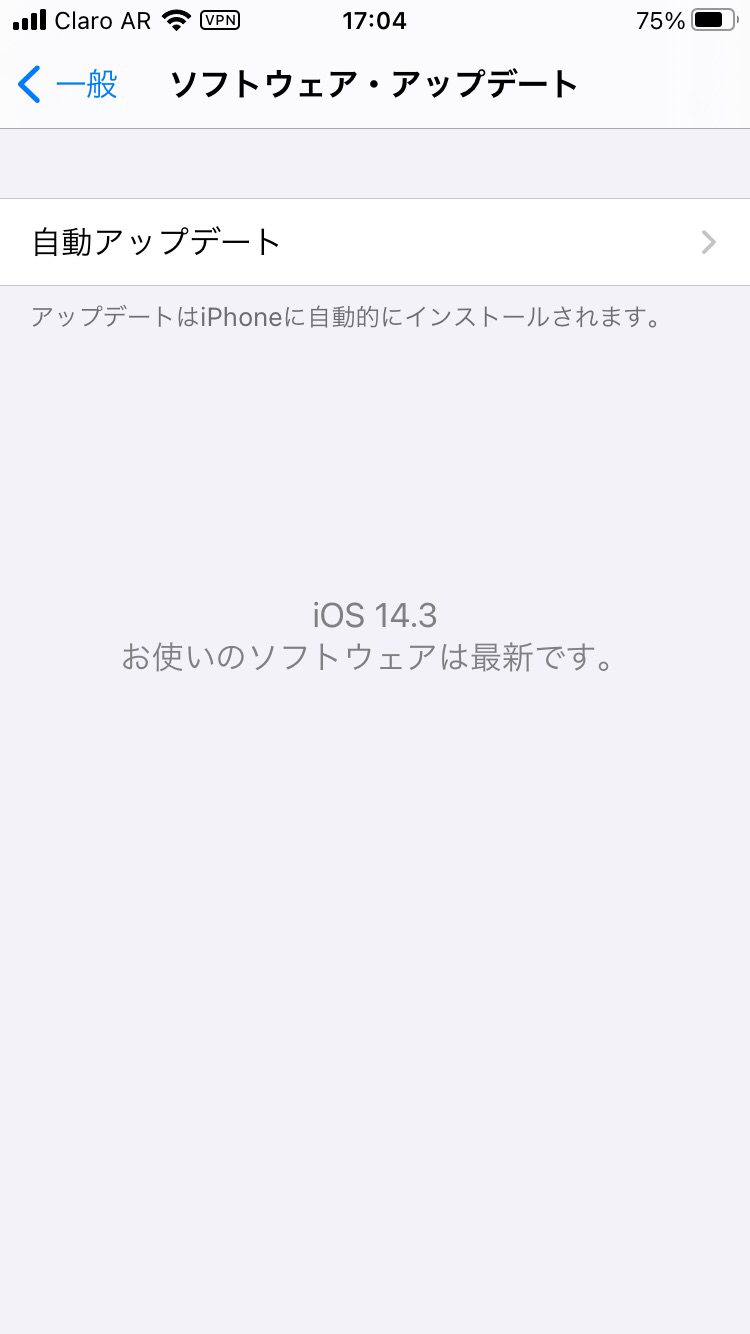
SNOW スノー
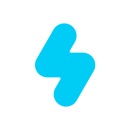
開発:SNOW INC.
掲載時の価格:無料
Ver:iOS 10.0.0 / Android Varies with device